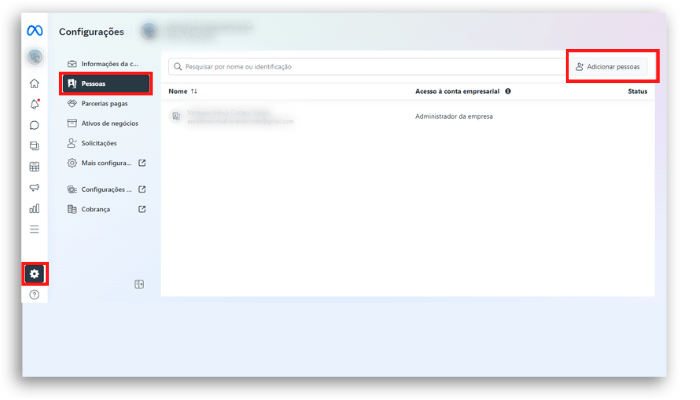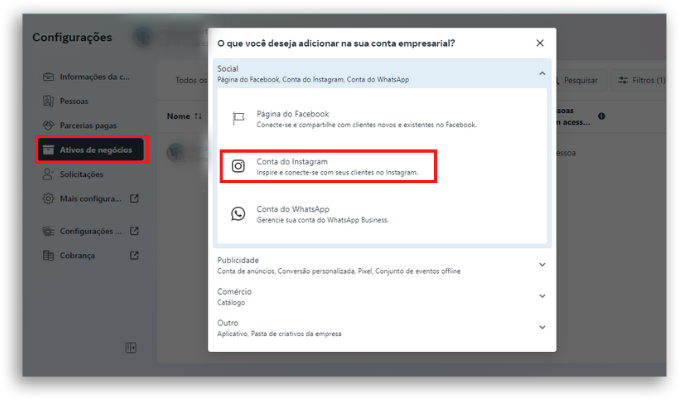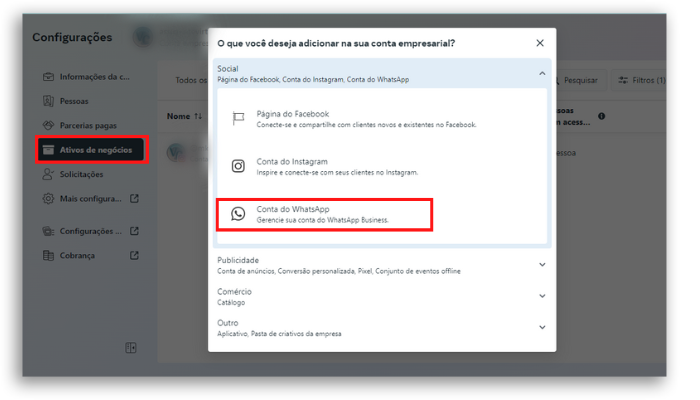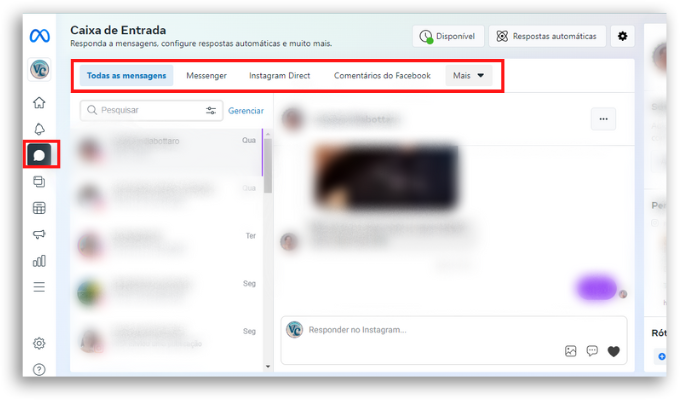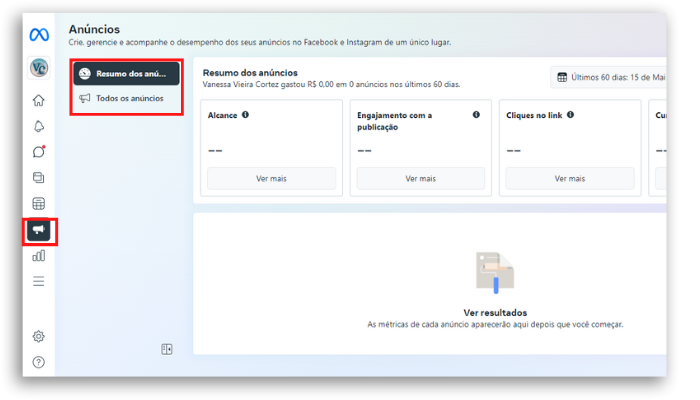Com essa plataforma nativa e gratuita da Meta você poderá organizar melhor o seu tempo, programando e analisando as publicações das contas do Instagram e Facebook.
Se você tem um perfil comercial no Instagram e deseja organizar melhor seus conteúdos, ter acesso às métricas da sua conta ou gerenciar uma conta de anúncios, o Meta Business Suite e o Gerenciador de Anúncios serão de fundamental importância. Essas duas ferramentas de gerenciamento de mídia social tem algumas semelhanças, mas possuem diferenças importantes. Vamos detalhar um pouco de cada uma delas abaixo.
Meta Business Suite
O Meta Business Suite é uma ferramenta gratuita e completa para gerenciamento dos perfis comerciais das redes sociais Instagram e Facebook. Nela você pode, inclusive, associar o seu WhatsApp Business para aproveitar os melhores recursos. No Meta Business Suite é possível criar, planejar, agendar e analisar os conteúdos das suas redes e das redes dos seus clientes, caso você seja um gestor de mídias. Além disso, você consegue acessar e responder comentários e as mensagens do direct e messenger em um único lugar. E também criar anúncios dentro do Gerenciador de Anúncios. Ou seja, você economiza tempo trabalhando em uma mesma plataforma e ainda consegue ter acesso aos insights para melhorar os conteúdos do seu negócio. A única questão é que dentro da ferramenta você terá acesso às diferentes contas que administra de forma separada. A plataforma é bem completa e vive em constante expansão e atualizações frequentes.
Como configurar o Meta Business Suite?
A ferramenta possui um app que você pode baixar no seu smartphone e gerenciar os conteúdos diretamente, mas para este artigo iremos trabalhar com a versão web. Para ter acesso ao Meta Business você precisa, obrigatoriamente, vincular a página comercial com uma conta pessoal do Facebook. Então, acesse o site business.facebook.com e faça login com sua conta pessoal do Facebook.
Caso você ainda não tenha nenhuma página da sua empresa criada no Facebook, clique em “criar conta”. Um formulário aparecerá para que você insira os dados da sua empresa e siga os passos solicitados, como incluir seu nome, endereço de e-mail e pronto. O Facebook irá enviar um e-mail para o e-mail cadastrado para confirmar sua identidade.
Criando sua Página Comercial
Para adicionar uma página ao Facebook Business, é preciso já ter criado uma página comercial através da sua conta pessoal. Caso ainda não tenha criado, vá ao seu perfil e, no menu lateral esquerdo selecione “Páginas” e depois “Criar uma página”, seguindo os passos. Agora aguarde 7 dias e já será possível associá-la ao seu Gerenciador de Negócios. Em “Configurações do negócio”, no menu lateral, selecione a opção “Páginas”. Clique em “Adicionar” e depois em “Adicionar uma página”.
Adicionando colaboradores
É possível inserir outras pessoas que te ajudarão a gerenciar a sua conta comercial, dividindo o trabalho com você. Para atribuir pessoas e funções acesse o menu lateral esquerdo e vá em “Configurações”. Em “Pessoas” clique em “Adicionar pessoas”
Existem algumas opções de acesso para convidados que vão desde Administrador – onde a pessoa terá acesso total a todos os recursos da página – até funcionário, que tem acesso a recursos definidos por você. Caso deseje entender esse processo passo-a-passo, leia este artigo: Como adicionar um administrador a uma página do Facebook Selecione o tipo de acesso que vai dar ao seu convidado e insira o e-mail da pessoa para convidá-la. Nos próximos passos, você terá que selecionar os ativos que esse convidado vai participar e escolher quais tarefas ele terá acesso. Clique em “Convidar”.
Vinculando a conta do Instagram
Chegou a hora de unir as funcionalidades do Meta Business à conta do Instagram da sua marca. O processo é bem simples, mas antes você precisa já ter criado uma conta comercial no Instagram. Com apenas alguns cliques ela já estará ativa. Na guia “Ativos de Negócios”, clique no botão “Adicionar Ativos” na lateral direita da página. Na caixa de seleção que irá abrir, selecione “Conta do Instagram”. Será preciso concordar com os termos e, posteriormente, inserir a conta e senha.
Vinculando o WhatsApp
Na mesma janela de “Ativos de Negócios” é possível vincular também uma conta Business do WhatsApp. Selecione “Conta do WhatsApp” e será redirecionado para as configurações da empresa. Ali, conclua a configuração inserindo o seu número e aguardando o código para validação.
Com as principais funções associadas e criadas, chegou a hora de explorar a ferramenta.
Analisando os dados do Meta Business Suite
Agora que suas páginas comerciais do Instagram e Facebook estão vinculadas e sua equipe com as funções atribuídas chegou a hora de usar a plataforma. O Meta Business Suite pode te ajudar muito a conhecer melhor o perfil dos seus seguidores.
Painel Inicial
No menu ao esquerdo, acessando a “Página principal” você poderá criar, publicar ou programar posts no feed e nos Stories.
Notificações
Em “Notificações” você poderá checar todas as curtidas e reações dos seguidores. Assim como em “Caixa de Entrada”, onde você terá acesso a todas as mensagens e comentários das duas redes sociais. Tudo isso em um local único para facilitar sua visualização das interações dos seguidores.
Conteúdo
No menu “Conteúdo” é possível checar cada post e verificar o alcance, engajamento, curtidas e comentários e compartilhamentos de cada um dos conteúdos. Assim você pode saber qual o conteúdo que mais engajou e focar em fazer outros parecidos. Essa é uma área muito importante na hora de conhecer seu público e entender o que tem agradado aos seguidores.
Além do perfil do público você poderá verificar quais os horários eles mais estão ativos na plataforma.
Planejador
No “Planejador” é possível ver tudo o que já está planejado, todas as publicações programadas e dicas da plataforma sobre os dias e horários em que seus seguidores estão mais ativos. Ou seja, com maior probabilidade dos seus posts serem vistos.
Anúncios
No próximo item do menu “Anúncios” é possível acompanhar as métricas de todos os anúncios ativos e concluídos. Dados como alcance e valores gastos que ficam fáceis de acessar.
Insights
Para finalizar, em “Insights” as métricas de perfil do público, alcance da página e até mesmo uma “Avaliação comparativa” do seu perfil com alguns concorrentes que você mesmo poderá inserir. As métricas são recursos excelentes. Entender quem é o seu público e, inclusive, se o público que sua página possui tem relação com o perfil do seu cliente ideal é a parte mais importante. Imagine, por exemplo, que você tem uma pizzaria e o delivery só atende 2 bairros ao lado do seu. Entretanto, nas métricas, a maioria dos seus seguidores são de uma cidade mais distante do que isso. De repente você pode estar repleto de seguidores, porém sem que eles sejam o seu cliente ideal. E então, observar as métricas e reorganizar os conteúdos, focados na sua persona, é a maior sacada. Além de tudo isso, no menu “Todas as ferramentas” há diversas outras opções de configurações. Opções como a possibilidade de vincular aplicativos de negócio, como o Acuity para marcar o tempo em seu calendário ou o Fresha para gerenciar compromissos de salão e spa. Há também a opção de adicionar um catálogo dos seus serviços (com nome, descrição, imagem , valores e a duração). Vale a pena explorar bem a ferramenta. Você também pode planejar campanhas orgânicas e veicular anúncios.
Gerenciando contas de Anúncios no Meta Business Suite
O Business Suite também permite criar uma conta de anúncio para sua empresa. Clique em “Todas as ferramentas” e depois em “Gerenciador de Anúncios”.
Agora você precisará configurar o Gerenciador e começar a criar suas campanhas e arrasar nas vendas! Para entender melhor como criar sua conta de anúncio e como organizar suas contas do início ao fim, assista o vídeo do expert Luciano Larrossa, clicando nesse link.
Pronto para usar o Meta Business Suite?
Compartilhe o artigo e aproveite para ler também:
Como conseguir mais visualizações no TikTok Melhores Cadeiras Gamers de 2022 10 melhores bancos digitais disponíveis no Brasil